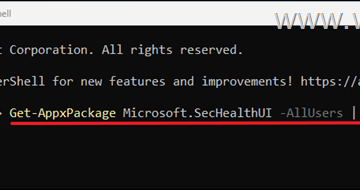Este artigo descreve as etapas que você pode seguir para alterar a taxa de intermitência do cursor de texto no Windows 11.
O cursor de texto é a linha vertical que você vê no final das palavras ou frases que você digita na tela. Por padrão, ele pisca a cada 530 milissegundos.
Se você achar difícil ver o cursor em um campo de texto, poderá fazê-lo piscar mais rápido ou mais devagar para facilitar localizar. O Windows permite que os usuários alterem a taxa de intermitência do cursor por meio do Painel de controle ou do Editor de registro do Windows.
A taxa de intermitência do cursor é a frequência com que o cursor de texto pisca.
Veja abaixo como fazer altere a taxa de intermitência do cursor de texto ou desative-a completamente no Windows 11.
Altere a frequência de intermitência do cursor de texto por meio do painel de controle
Conforme descrito acima, se você achar difícil ver o texto cursor em um editor de texto ou campo, você pode fazê-lo piscar mais rápido ou mais devagar para facilitar a localização.
Veja como fazer isso.
Primeiro, inicie o aplicativo Painel de controle no Windows 11.
Quando o aplicativo Painel de controle abrir, selecione Exibir por: Ícones para listar ícones individuais para cada configuração. Na lista, selecione Teclado conforme destacado abaixo.
Teclado de visualização do ícone do Painel de controle do Windows
Na guia Velocidade em Propriedades do teclado janela, em Repetição de caracteres, selecione o controle deslizante Taxa de intermitência do cursor para ajustar a frequência de intermitência do cursor do caractere de texto.
Mova o controle deslizante para a esquerda para diminuir a velocidade e para a direita para aumentar a velocidade.
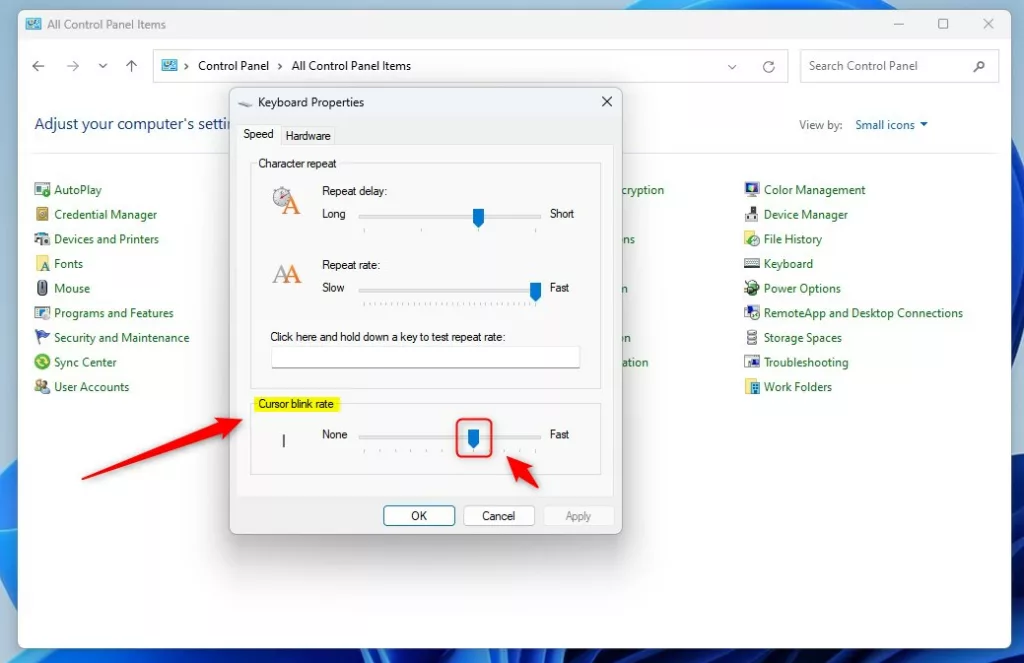 alterar a taxa de intermitência do cursor no Windows
alterar a taxa de intermitência do cursor no Windows
Clique em OK para aplicar.
Alterar o texto do teclado taxa de intermitência através do Editor de Registro do Windows
Como alternativa, os usuários podem usar o editor de registro do Windows para alterar a taxa de intermitência do cursor do teclado no Windows 11.
Para fazer isso, primeiro abra o Registro do Windows e navegue até o caminho da chave da pasta conforme listado abaixo.
HKEY_CURRENT_US ER\Painel de Controle\Desktop
Se você não vir a chave da pasta Desktop, clique com o botão direito do mouse na chave principal Painel de Controle e crie a subchave (Desktop).
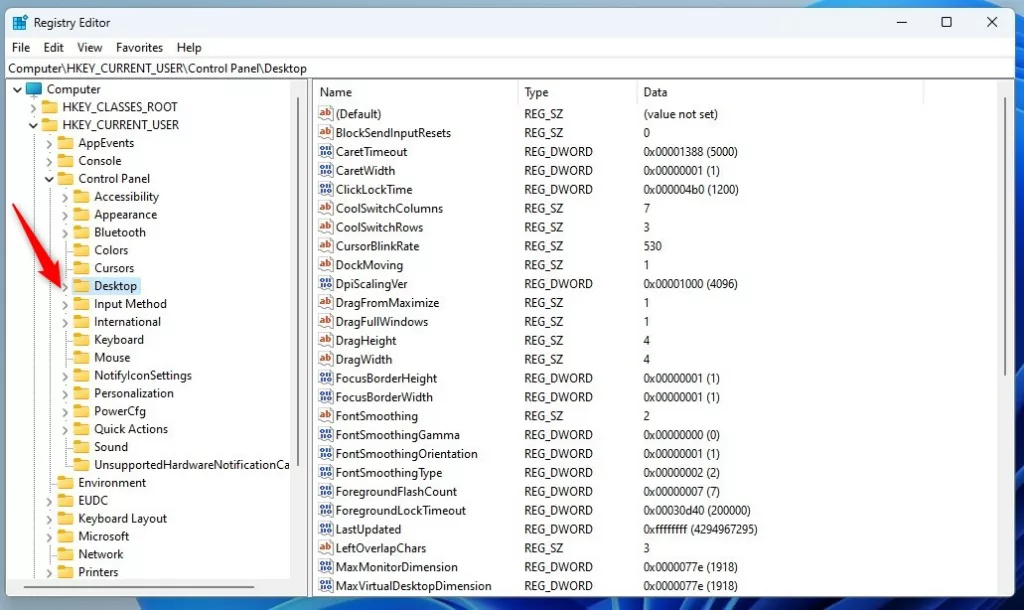 mude a taxa de intermitência do cursor no editor de registro do Windows
mude a taxa de intermitência do cursor no editor de registro do Windows
No painel direito da chave da pasta Desktop, clique com o botão direito do mouse e selecione Novo-> Valor da string. Digite uma nova chave chamada CursorBlinkRate.
Clique duas vezes no nome do novo valor (CursorBlinkRate) e insira os Dados do valor em um número entre 200 (mais rápido) e 1200 (mais lento) milissegundos.
Um valor de dados ou -1 desativará o piscar do cursor.
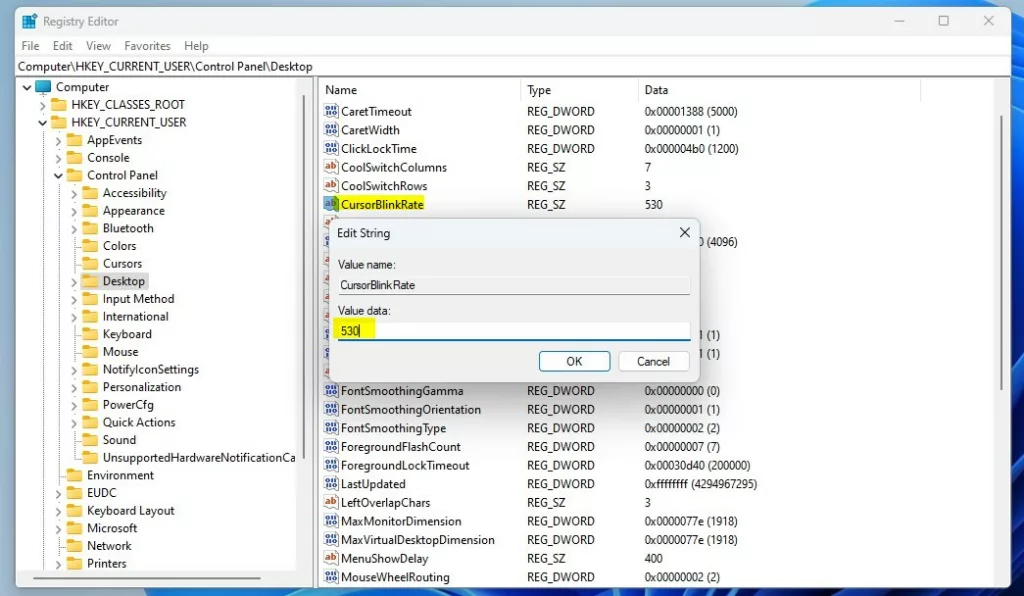 alterar cursor piscar taxa nos dados de valor do editor de registro do Windows
alterar cursor piscar taxa nos dados de valor do editor de registro do Windows
Isso deve bastar. Reinicie o computador para que as alterações sejam aplicadas.
Conclusão:
Esta postagem mostrou como alterar a taxa de intermitência do cursor no Windows 11. Se você encontrar qualquer erro acima ou tiver algo a acrescentar, use o formulário de comentários abaixo.